Windows 10——WLAN设置
1、单击任务栏上的Wi-Fi图标,搜索“ SSID”。

2、搜索“ SSID”,选中“自动连接”,然后单击“连接”。在这种情况下,可能会在人口稠密的地区或公寓中检测到许多SSID。
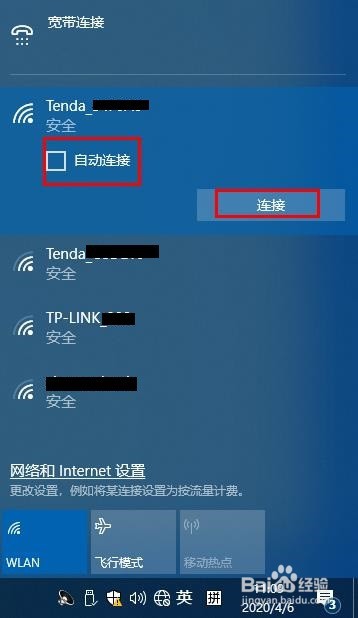
3、将提示您输入网络安全密钥,填写“ SSID”然后单击“下一步”。
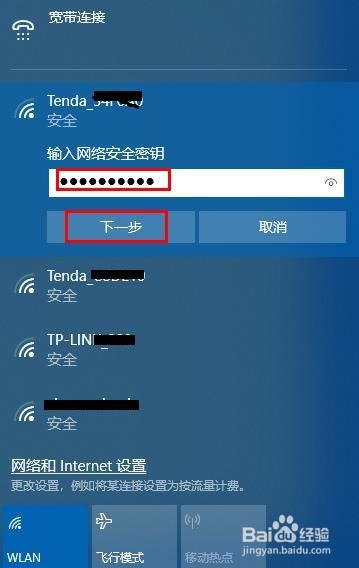
4、检查是否已连接。设置现已完成。任务栏上的Wi-Fi图标也已连接。

1、单击“开始”,“设置”,“网络和Internet”,“ Wi-Fi”。如果Wi-Fi已关闭,请单击以将其打开。
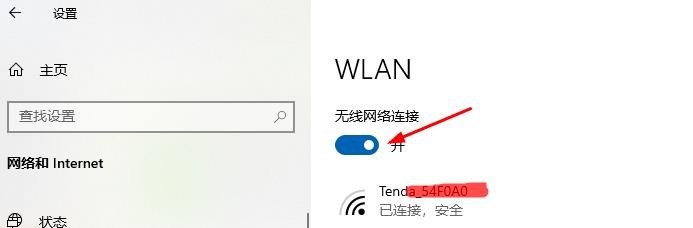
2、之后,搜索“ SSID”,单击“ SSID”,选中“自动连接”并选中“连接”,方法与从“任务栏”设置Wi-Fi相同。单击并填写“ SSID”“加密密钥”。
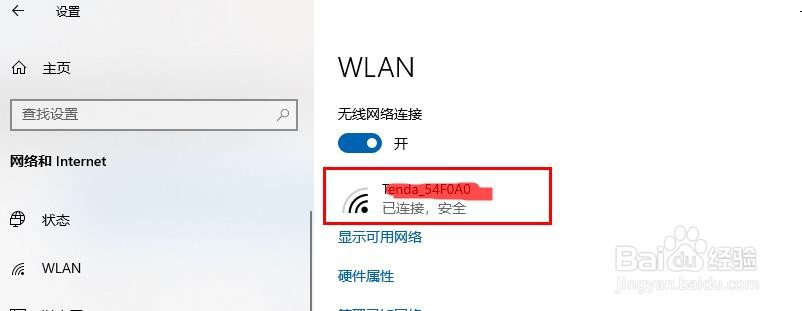
声明:本网站引用、摘录或转载内容仅供网站访问者交流或参考,不代表本站立场,如存在版权或非法内容,请联系站长删除,联系邮箱:site.kefu@qq.com。
阅读量:71
阅读量:55
阅读量:118
阅读量:169
阅读量:68